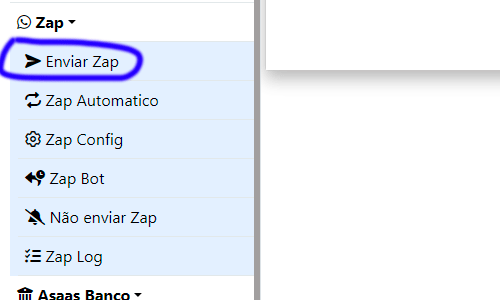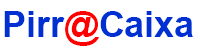Documentação
Enviar Zap - Passo a Passo
Enviar Zap Passo a Passo
-
https://www.pirracaixa.com.br clicar em Boletos e Mikrotik.
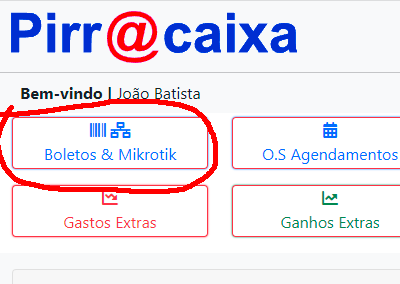
-
No menu clicar em Zap depois Zap Automatico para configurar o envio automático.
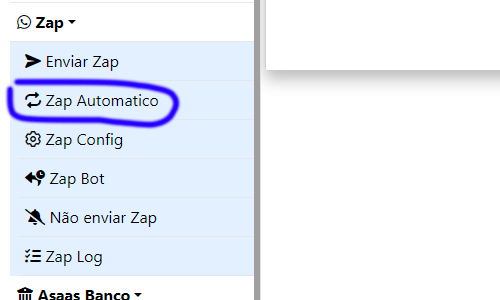
-
Dia do Vencimento: selecione sim para enviar alerta para o cliente no dia do vencimento.
Após Vencimento: selecionar a quantidade de dias que será enviado Zap após o vencimento.
Ex: vencimento para dia 10, se o cliente não efetuar o pagamento e você selecionar 1 para "depois do vencimento" será enviado sms dia 11, caso selecionar 2 ou mais será enviado 11, 12 e assim sucessivamente.
Mensagens Personalizadas Ex: Pirracaixa, oi $nome$, Seu boleto venceu $data$ evite bloqueio.
Resultado: Pirracaixa, oi Joao, Seu boleto venceu 20/05/2022 evite bloqueio.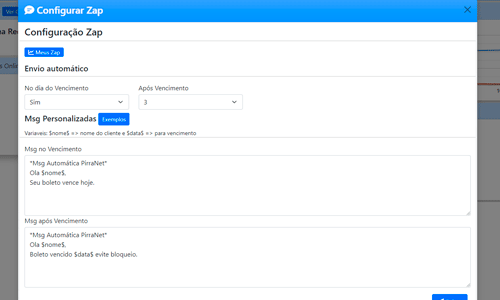
-
Para envio Manual -> pode selecionar os clientes e depois clicar em "Zap=>enviar Zap", personalize a mensagem,
ou clicando no nome do cliente e depois clicar em "Zap=>enviar Zap", a msg será direcionada direto para a pessoa que está selecionada.
Mensagem variável $nome$ Será substituído pelo nome do Cliente. (Não usar acentos)